CLO服装3D软件中怎样给板片缝纫
1、 打开CLO服装3D软件,鼠标左键单击菜单【新建】,并选择菜单下的【长方形板片】,如下图所示。
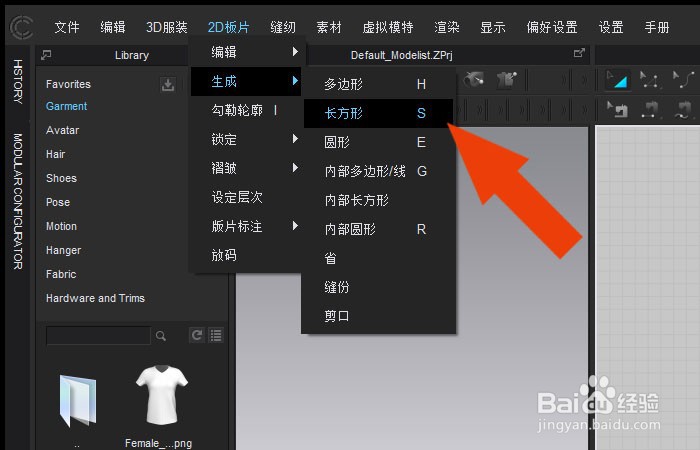
2、 接着,在文档的平面视图中,绘制出长方形图形板片,如下图所示。
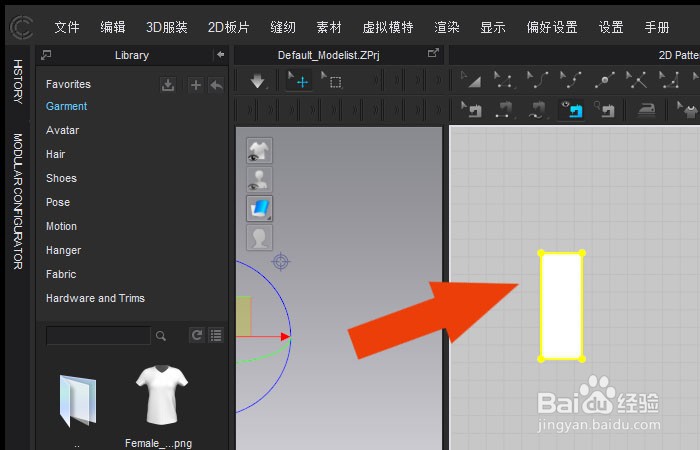
3、 然后,在平面视图,鼠标右键单击板片,选择【复制】,如下图所示。
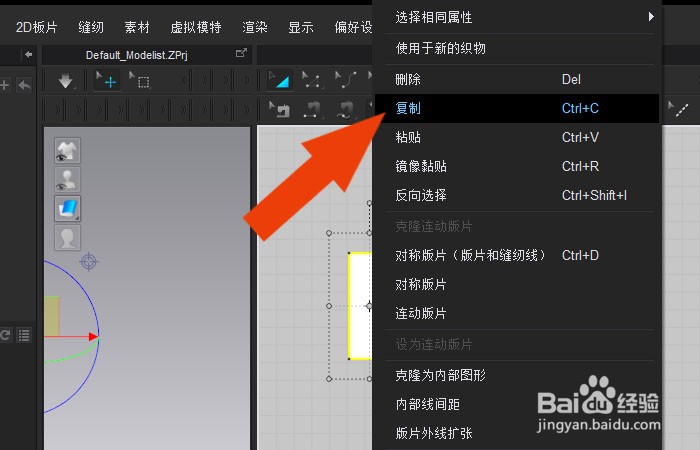
4、 接着,在平面视图的窗口,选择板片复制的位置,如下图所示。
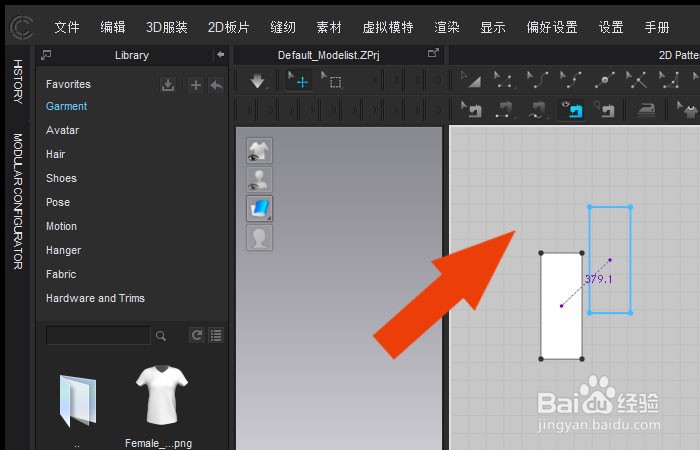
5、 然后,在平面视图,可以看到板片了,如下图所示。
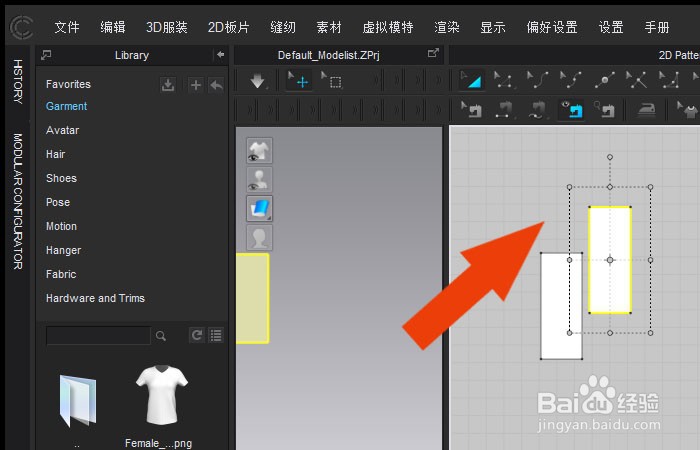
6、 接着,鼠标左键单击菜单下的【缝纫】,如下图所示。
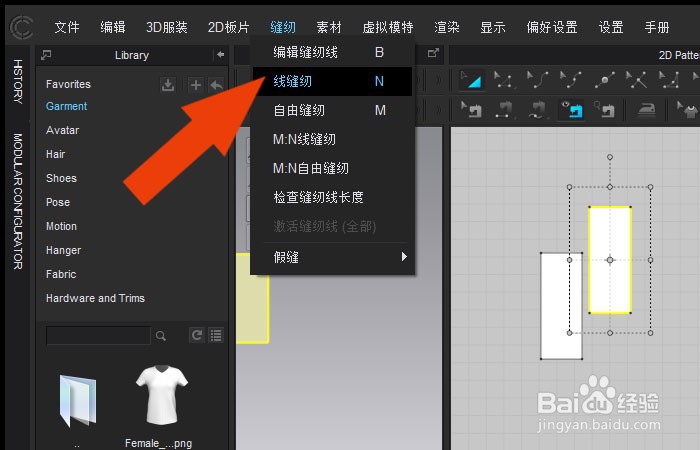
7、 然后,在平面视图中,通过【缝纫】工具,连接板片,如下图所示。
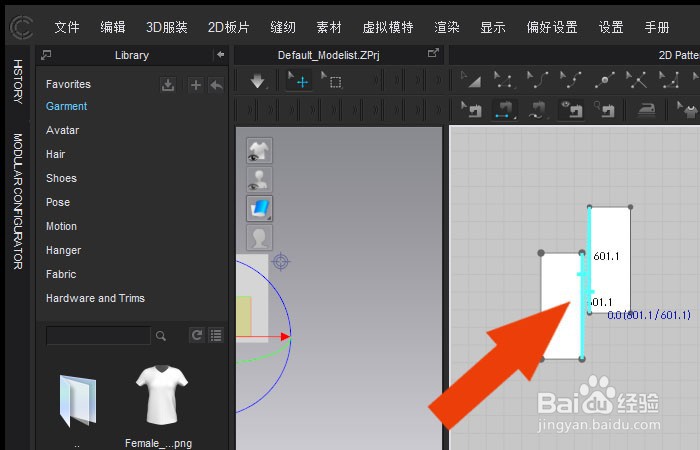
8、 最后,调整3d透视图的区域,可以查看到板片缝纫的显示效果了,如下图所示。通过这样的步骤和方法,在CLO服装3D软件中就学会给板片缝纫了。

声明:本网站引用、摘录或转载内容仅供网站访问者交流或参考,不代表本站立场,如存在版权或非法内容,请联系站长删除,联系邮箱:site.kefu@qq.com。
阅读量:170
阅读量:122
阅读量:120
阅读量:47
阅读量:78